こんにちは、 鯨井貴博@opensourcetechです。
今回は、使用しているWindows8やMicrosoft Office2013のプロダクトキーを調べる必要があったので、その調べ方を記録に残しておこうと思います。
これらのプロダクトキーって、
プリインストールされた状態では分からなかったり、
機器交換などでいざキッティングと思ってもどのプロダクトキーを使えばいいのか迷ったりと結構大変ですが、
調べ方さえ分かっていれば、安心です。
では、まずはMicrosoft Office2013のプロダクトキーの調べ方からです。
これにはコマンドプロンプトを使用しますので、
以下のように「Win+r → cmd」などからコマンドプロンプトを起動します。

そして、
cscript "c:¥Program Files (x86)¥Microsoft Office¥Office15¥OSPP.VBS" /dstatus
を実行します。
※上記は64ビットのWindowsに32ビットのOfficeが入っている例であり、
その他の場合、パスが変わるのでご注意下さい。

実行結果の「Last 5 characters of installed product key:」のあとに、
プロダクトキーの最後の5文字が表示されるので、
それに該当するものをプロダクトキーが記載されたカードなどの情報から探します。
Windows8のプロダクトキーですが、
コマンドプロンプトから以下のコマンドを実行します。
reg query "HKLM¥SOFTWARE¥Microsoft¥Windows NT¥CurrentVersion¥Win8"

出力結果の「ProductKey」からプロダクトキーが確認出来ます。
また、Windowsのプロダクトキーの場合レジストリエディターからも確認が可能です。
「Win+r → regedit」などでレジストリエディターを起動します。
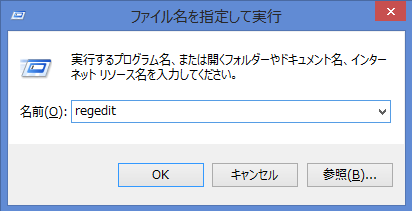
そして、
コンピュータ > HKEY_LOCAL_MACHINE > SOFTWARE > Microsoft > Windows NT > CurrentVersion > Win8と辿ると、プロダクトキーが確認出来ます。

手元にないので実機での確認は出来ませんでしたが、
Windows7や他のバージョンでもおそらく同様の方法で確認が可能かと思われます。
2018年1月15日追記
Microsoftさんのサイトを見ると以下のようにあるんだけど、
ほとんどの方は今まさに目の前にあるコンピュータ(Windows)の操作だけで
プロダクトキーを確認したいはずなんだよなぁ。

https://support.microsoft.com/ja-jp/help/4027908/office-find-your-office-product-key